Windows 10 を使って FTP入稿
ウィンドウズ10の標準機能でFTP入稿できるので、特別なソフトのインストールは必要ありません。
※無料の入稿アカウントを作成した後であれば、このページの手順に従ってファイル転送し、プリントが可能かどうか、あらかじめ試すことができます。次のリンクより、アカウントを作成してください。> 無料入稿アカウント作成
1)「入稿の準備ができました」のEメールを開いてください。
2)デスクトップを表示し、ウィンドウのマーク(スタートボタン)を クリック して、 エクスプローラをクリック。
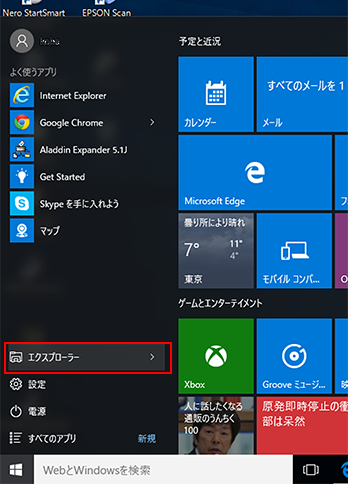
3)アドレスバーをクリック
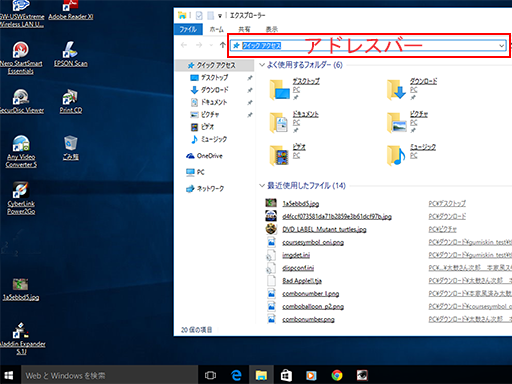
4)urlを入力
アドレスバーに、下記
ftp://ftp.netdepop.com
を入力して、「Enter」キーを押します。
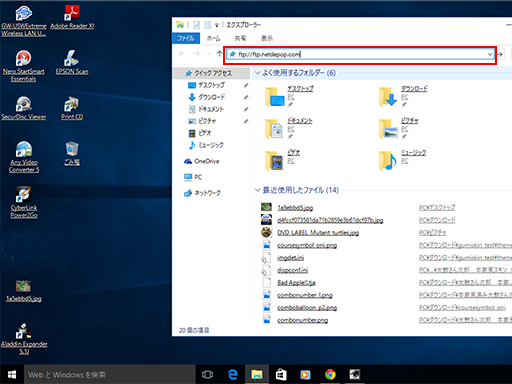
5)認証
ユーザー名とパスワードを入力する画面が表れます。
Eメールの題名: 【ネットでポップ】入稿の準備が整いました
に書かれている、ユーザー名とパスワードを入力し、ログオンをクリックします。
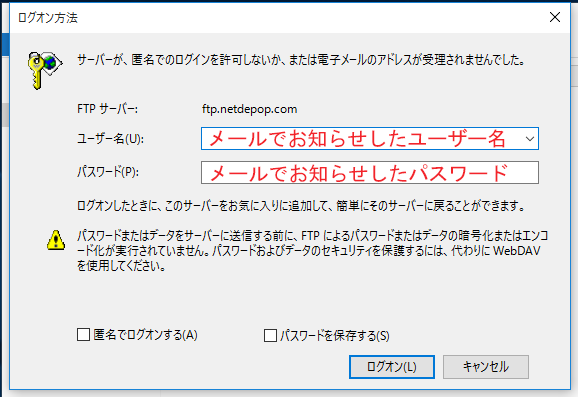
6)接続完了
接続が完了すると、下図のように、「ftp」「web」と2つのフォルダが見えます。
ここがお客様専用のスペースとなります。
ftp フォルダをダブルクリックしてください。
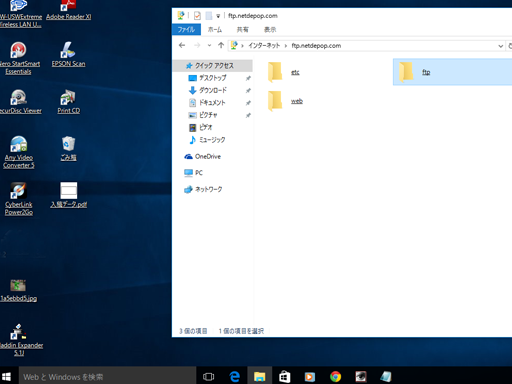
7)ドラッグ&ドロップ
入稿するデータをFTPフォルダにドラッグ&ドロップしてください。
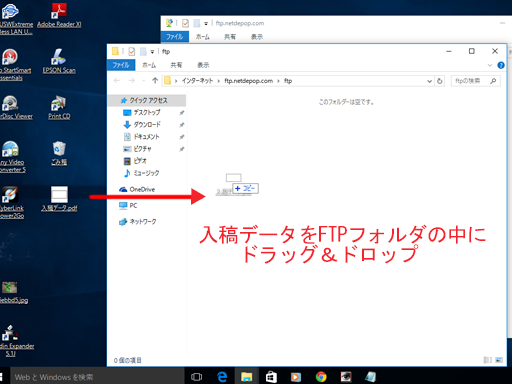
ftpの転送が終わるまで、お待ちください。
8)転送完了(入稿完了)
これで、FTP入稿が完了しました。入稿(データ転送)が完了したら、E-メールにてお知らせください。担当者が確認して、印刷可能かどうかをお知らせします。
無料入稿アカウント作成 して 今すぐお試しください。
データを消去するには
もう一度、FTPフォルダにアクセスして、右クリックから、消去を選びます。
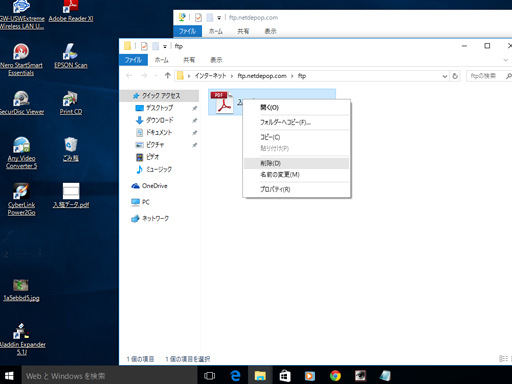
機密データは、「商品を発送しました」のメールを受け取ったら、顧客様が消去してください。
[mycode file=”category_menu.php”]
[mycode file=”recent_blog.php”]
[mycode file=”popular_item.php”]
[mycode file=”marketing_tool.php”]


